Hei, ønsker å fikse COD Warzone 2 Developer Error 6345 på din Windows-PC? Her er en rask guide til hvordan du gjør nettopp det! Først og fremst må du sørge for at du har de nyeste driverne installert for grafikkortet ditt. Du kan gjøre dette ved å besøke nettstedet til kortets produsent og laste ned de nyeste driverne derfra. Når du har gjort det, er neste trinn å gå inn i grafikkortets kontrollpanel og endre noen innstillinger. Først vil du sette grafikkkvaliteten til 'Høy ytelse'. Dette vil sikre at spillet kjører på sitt beste på systemet ditt. Deretter vil du deaktivere eventuell anti-aliasing eller anisotropisk filtrering som kan være aktivert. Dette kan forårsake problemer med spill, så det er best å deaktivere det mens du spiller. Til slutt vil du være sikker på at du kjører spillet i kantløs vindumodus. Dette kan gjøres ved å høyreklikke på spillet i Steam-biblioteket ditt og velge 'Egenskaper'. Deretter, under 'Generelt'-fanen, velger du 'Launch Options' og skriver inn '-borderless'. Når du har gjort alt dette, bør du være i gang! COD Warzone 2 Developer Error 6345 skal nå være fikset på din Windows-PC.
Dette innlegget gir løsninger for å fikse COD Warzone 2 utviklerfeil 6345 . Call of Duty: Warzone 2.0 er et gratis-å-spille Battle Royale-videospill utviklet av Infinity Ward og utgitt av Activision. Spillet ble nylig utgitt for Microsoft Windows. Men mange brukere klager på COD Warzone 2 utviklerfeil 6345. Den fullstendige feilmeldingen lyder:
UTVIKLERFEIL 6345
For å kontakte kundestøtte, gå til http://support.activision.com/modernwarfare.

Rett opp COD Warzone 2-utviklerfeil 6345
For å fikse COD Warzone 2 utviklerfeil 6345 på Windows-PC, følg disse trinnene:
hvordan du endrer layout i powerpoint
- Sjekk systemkompatibilitet
- Skann spillfiler
- Kjør Warzone 2 som administrator
- Tving Warzone 2 til å bruke DirectX 11
- Installer Warzone 2 COD på nytt
Å kjøre spillet som administrator sikrer at spillet ikke krasjer på grunn av manglende tillatelser. Kjør COD Warzone 2 som administrator og sjekk om det løser problemet. Ellers må du kontrollere at spillfilene er intakte og tvinge Warzone 2 til å bruke DirectX 11.
1] Sjekk systemkompatibilitet
Før du begynner å bruke de ulike feilsøkingsmetodene, sjekk om enheten din oppfyller minimumskravene. Enheten din oppfyller kanskje ikke minimumskravene for å kjøre COD Warzone 2. Minimumskravene for å kjøre Warzone 2 er:
- DU: Windows 11/10 64-bit (siste oppdatering)
- Prosessor: Intel Core i3-6100/Core i5-2500K eller AMD Ryzen 3 1200
- Hukommelse: 8 GB RAM
- Grafikk: NVIDIA GeForce GTX 960 eller AMD Radeon RX 470 - DirectX 12.0-kompatibelt system
- DirectX: Versjon 12
- Nett: Bredbånd Internett-tilkobling
- Oppbevaring: 125 GB ledig plass
2] Skann spillfiler
Spillfilene kan være ødelagt på grunn av en feil eller en nylig oppdatering. Dette kan også være grunnen til at dette problemet plager deg. Sjekk spillfiler på PC-en og sjekk om problemet er løst. Slik gjøres det:
På Steam
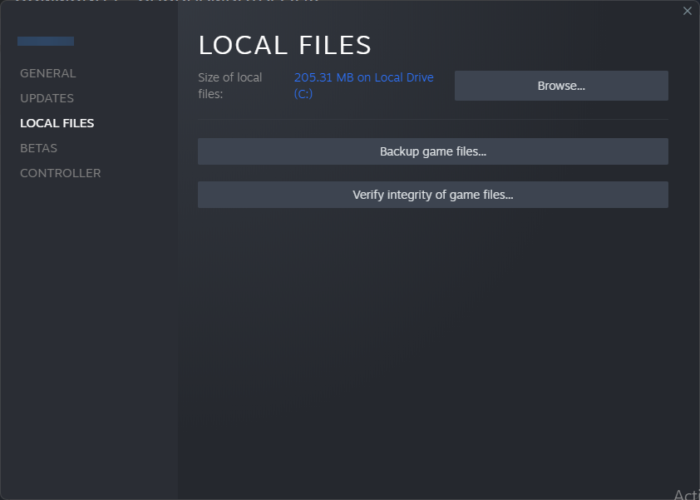
- åpen Par og klikk på biblioteket .
- Høyreklikk Call of Duty Warzone 2.0.exe fra listen.
- Velge Egenskaper > Lokale filer
- Klikk deretter på Kontrollerer integriteten til spillfiler .
På Battle.net
- Løpe Battle.net klient og klikk Call of Duty Warzone 2.0 .
- Klikk på Mekanisme ikonet og velg Skann og gjenoppretting .
- Klikk nå på Start søk og vent til prosessen er fullført.
- Lukk Battle.net-startprogrammet og start datamaskinen på nytt når du er ferdig.
3] Kjør Warzone 2 som administrator.
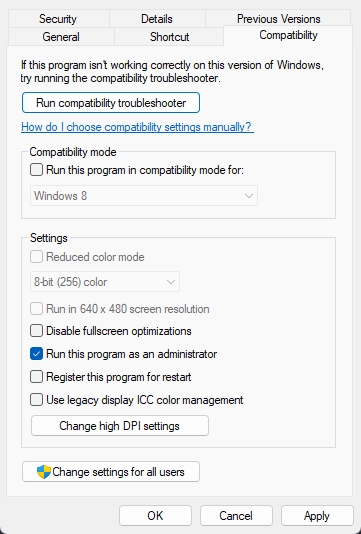
gjøre teksten mørkere i Windows 10
Å kjøre spillet som administrator sikrer at spillet ikke krasjer på grunn av manglende tillatelser. Slik gjør du det:
slå av harddisken etter
- Høyreklikk på Call of Duty Warzone 2.0.exe filmappen på enheten din.
- trykk Kjennetegn .
- Bytte til Kompatibilitet fanen
- Sjekk alternativet Kjør dette programmet som administrator .
- trykk FINT for å lagre endringer.
4] Tving Warzone 2 til å bruke DirectX 11
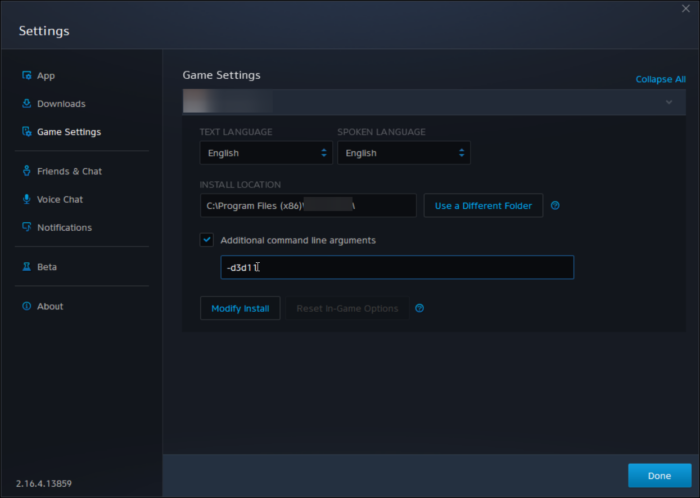
Som vi vet, er DirectX et veldig viktig element for at spill skal kjøre ordentlig på Windows-enheter. Men av en eller annen grunn kan COD Warzone støte på feil når du kjører DirectX 12. For å fikse dette, start Warzone 2 med DirectX 11. Slik kan du gjøre det:
- Åpne Battle.net-appen og klikk på Call of Duty Warzone 2.0.
- Klikk på Mekanisme ikonet og velg Spillinnstillinger .
- Merk av i boksen ved siden av Ytterligere kommandolinjeargumenter .
- Type -d3d11 i boksen nedenfor og klikk på knappen Ferdig knapp.
- Start enheten på nytt og sjekk om COD Warzone 2-utviklerfeil 6345 er fikset.
5] Installer COD Warzone 2 på nytt
Hvis ingen av de nevnte løsningene kan hjelpe deg, kan spillets kjernefiler være ødelagt. For å fikse dette, slett alle COD Warzone 2-filer fra systemet og start installasjonen på nytt.
Å rette: COD Warzone problem med svart skjerm på PC
Hvordan fikser jeg DEV-feil i Modern Warfare?
Spillfilene kan være ødelagt på grunn av en feil eller en nylig oppdatering. Dette kan også være grunnen til at COD Modern Warfare DEVELOPER ERROR plager deg. Sjekk spillfilene på PC-en og se om problemet er løst. Men hvis det ikke fungerer, start Warzone 2 med DirectX 11.















